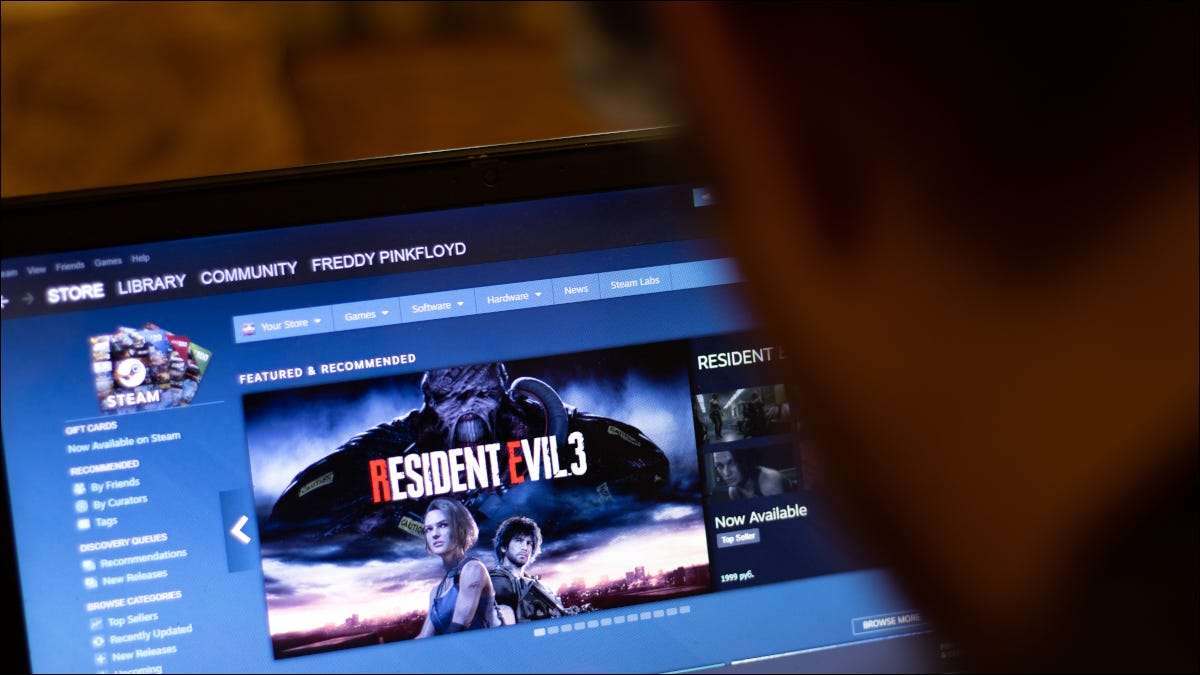
Entonces, quieres probar los juegos en Linux ? En este artículo, veamos cómo instalar Steam en cualquier distribución de Linux para iniciar su viaje de juego de Linux.
Para aquellos que no saben qué es el Steam, es una plataforma en línea por válvula donde puede descargar y jugar miles de juegos, y también discutirlos con la comunidad. Steam también es ideal para los usuarios de Linux porque puedes [dieciséis] Usa Proton para jugar juegos de Windows en Linux . La capa de compatibilidad de protones Está cambiando el paisaje de juego en Linux. , y puede aprovecharlo instalando Steam en su sistema.
Cómo instalar Steam en Ubuntu o Debian
Hay dos formas de instalar Steam en Ubuntu : Uso del centro de software o usando el terminal. Para instalar Steam en Ubuntu utilizando el centro de software, busque y haga clic en el software Ubuntu en la barra lateral.
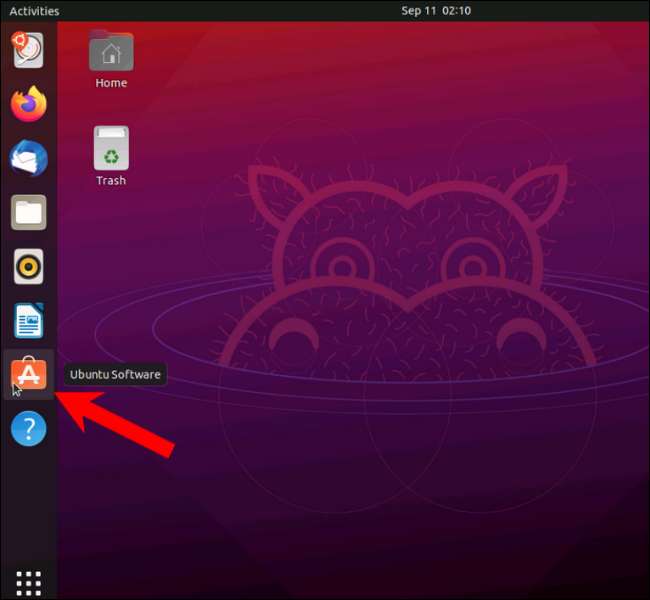
Si no lo encuentra en la barra lateral, haga clic en "Mostrar aplicaciones" (nueve puntos que forman un cuadrado) seguido de "Ubuntu Software".
En el software Ubuntu, comience a escribir "Steam" en la barra de búsqueda.
[sesenta y cinco]
Haga clic en el botón Instalar.
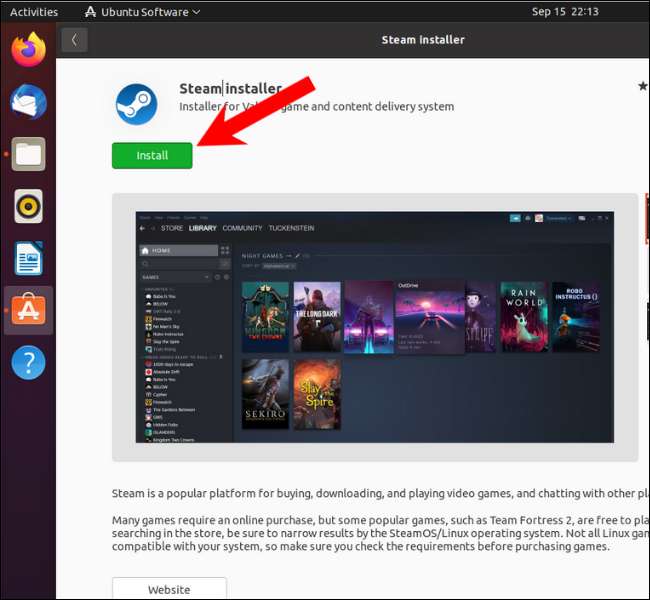
Encontrará la aplicación Steam en el menú Aplicaciones. Haga doble clic en él para abrirlo, y deje que la aplicación se actualice antes de que se lanza.
También puede instalar Steam usando el
apto
Herramienta de línea de comandos en Ubuntu y Debian. Para principiantes,
apto
Es un administrador de paquetes que reúne los recursos de los repositorios e instala en su distribución de Linux. Casi todos los usos de Distribución de Linux basados en Debian y Ubuntu.
apto
Como su administrador de paquetes predeterminado.
Para instalar Steam en Ubuntu o en cualquier distribución basada en Ubuntu como Linux Mint, POP! _OS, OS elementy OS y Linux Lite, abrir la terminal y escriba el siguiente comando. Luego pulsa Enter.
Sudo Apt Instale Steam
Si está utilizando Debian, deberá preparar su sistema primero antes de que pueda instalar Steam. Siga el instrucciones oficiales Del equipo de Debian para hacer esto.
La forma más fácil de instalar Steam en Debian está descargando el paquete Deb de la página oficial de descarga de Steam.
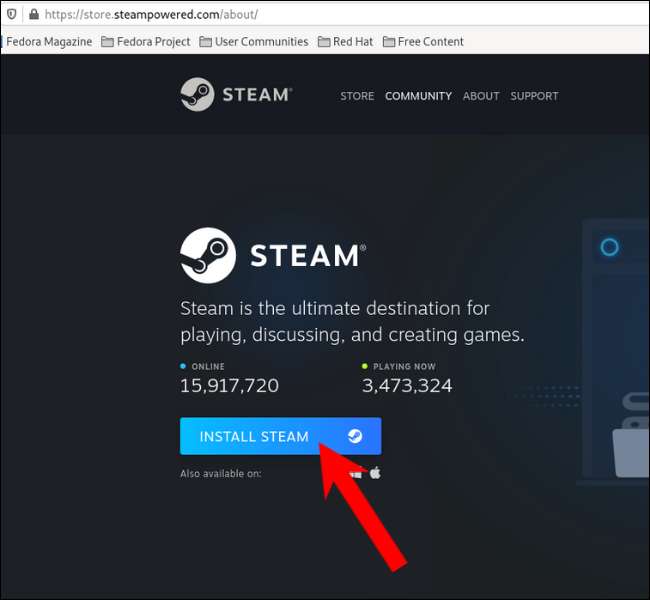
Abrir la terminal y
cd en
los
/ Descargas
Carpeta, luego escriba el siguiente comando y presione ENTER.
sudo apt install steam_latest.deb
Cómo instalar distribuciones de Steam On Fedora, OpenSUSE y RPM.
Para instalar Steam en Fedora utilizando la CLI (Interfaz de línea de comandos), primero deberá agregar un repositorio de fusión de RPM de terceros. Abra el terminal, copie y pegue el siguiente comando y presione ENTER.
Sudo DNF Instale https://mirrors.rpmfusion.org/nonfree/fedora/rpmfusion-nonfree-release-eh(rpm -e% fedora) .Noarch.rpm
Ahora que ha habilitado el repositorio de Fedora no libre, use este comando para instalar Steam.
Sudo DNF Instale Steam
En OpenSUSE, puede instalar Steam usando el Administrador de paquetes Zypper.
Sudo Zypper Instale Steam
Puede instalar Steam desde el repositorio EPEL (Paquetes Extra para Enterprise Linux) en otras distribuciones basadas en RPM como Red Hat Enterprise Linux.
Dirigirse a este enlace y descargue el archivo Steam RPM. Luego abra el terminal y muévase al directorio donde descargó el archivo.
Una vez que esté en el directorio, escriba este comando y presione ENTER.
sudo rpm -i steam-1.x.x.xx.x.rpm
Reemplace los "X's" con el número de versión, como se muestra en la imagen a continuación.
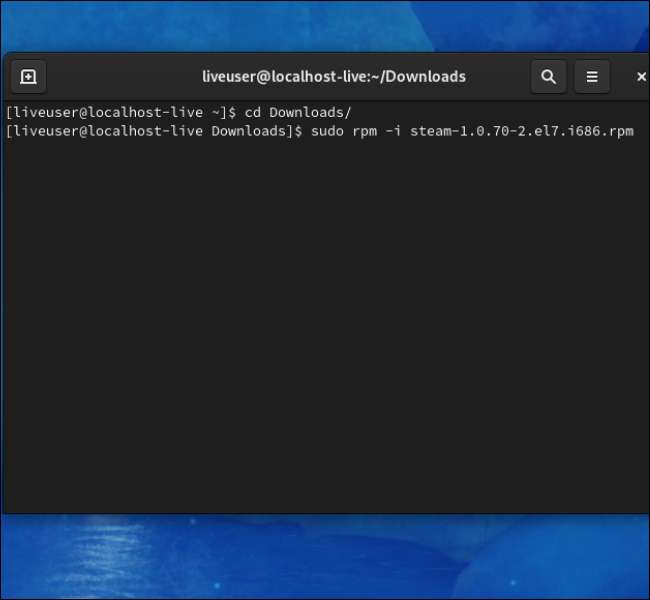
Cómo instalar Steam en distribuciones basadas en arcos
Para instalar Steam en las distribuciones basadas en arcos, puede usar el paquete predeterminado de Packer Manager Pacman. Pero antes de seguir adelante y escribir el comando de instalación, primero deberá habilitar el repositorio multilib.
Abra el terminal, escriba el siguiente comando y presione ENTER.
sudo nano /etc/pacman.conf
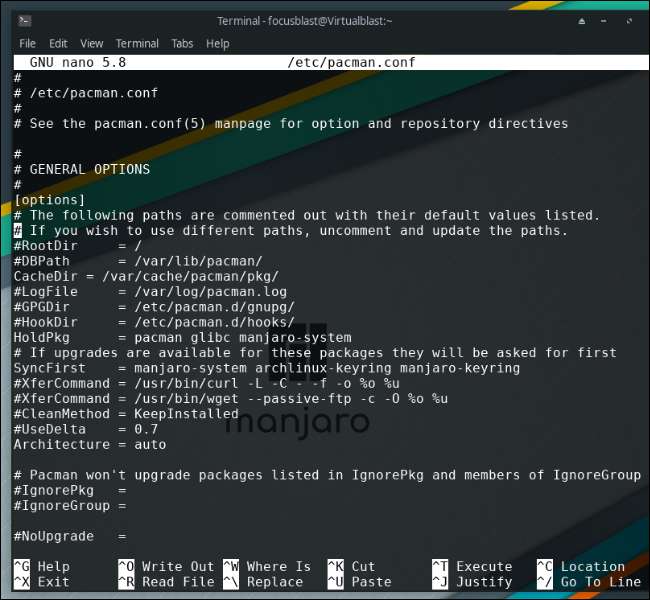
Para empezar, el archivo Pacman.conf contiene la lista de repositorios que el sistema operativo debe buscar cuando el usuario solicita instalar un programa.
Desplácese hacia abajo, y encontrará la sección "Multilib" encerrada en "#". Un # en un guión le dice al sistema operativo que ignore la línea que contiene lo mismo. Estaremos eliminando los # 's para habilitar el repositorio multilib.
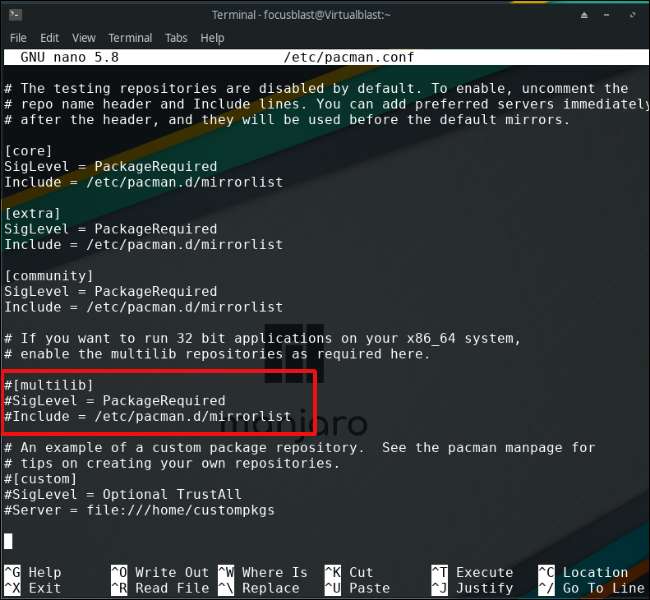
Después de eliminar el # 's, presione la combinación de teclas Ctrl + o y presionar Q Para guardar el archivo y cerrar el editor.
Ahora que Multilib está habilitado, actualice la lista de repositorios usando este comando.
sudo pacman -syu
Finalmente, instale Steam usando el siguiente comando.
Sudo de Sudo Pacman -s Steam
Instale Steam en cualquier distribución usando FlatPAK
Uno de los problemas en Linux son las multitudes de los administradores de paquetes. También es una de las razones por las que las personas les gustan las ventanas. Tener una distribución de Gazillion Linux con diferentes administradores de paquetes puede llevar a la confusión, pero hay un administrador de paquetes que principalmente resuelve este problema. Se llama Flatpak.
No vamos a cavar más profundamente en cómo funciona Flatpak, pero todo lo que necesita saber es que ejecuta aplicaciones en un entorno aislado (también conocido como Sandboxing) que contiene todas las bibliotecas esenciales.
Dirígete a la Página oficial de configuración de Flatpak Para aprender a instalar Flatpak en cualquier distribución de Linux.
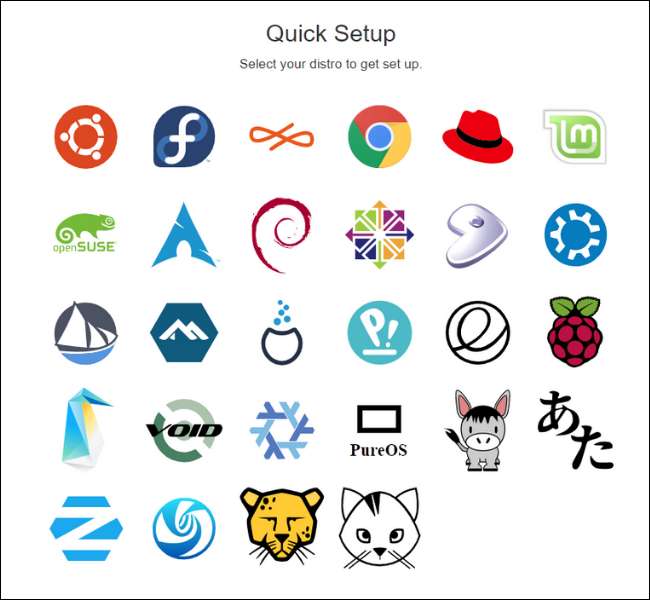
Una vez configurado y listo para ir, escriba el siguiente comando y presione ENTER.
Sudo Flatpak Instale Steam
¡Espera a que se complete la instalación, y está listo para lanzar!
RELACIONADO: Cómo usar el "protón" de Steam para jugar a los juegos de Windows en Linux







